重置Edge浏览器Edge浏览器是电脑自带的浏览器,由于使用时间较长或其他原因,有些用户可能需要进行重置。php小编新一知道,重置Edge浏览器非常简单,下面就来为大家详细介绍重置步骤。
win10重置edge浏览器方法
1. 按下Win+I调出设置界面,随后选择“应用”进入。
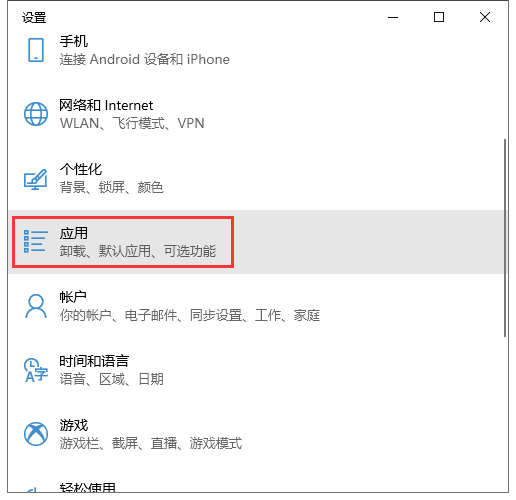
2. 继续在打开的窗口中点击“应用和功能”进入。
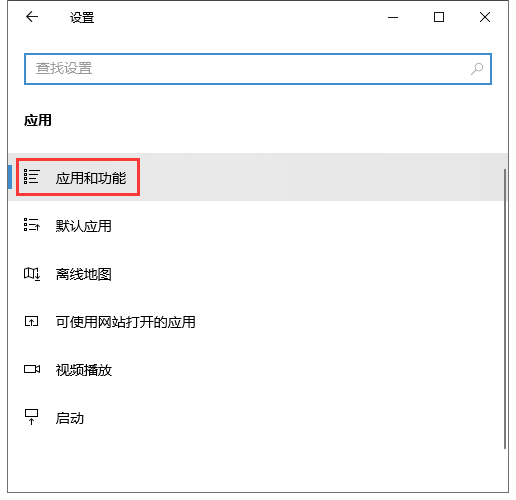
3. 此时在列表中找到并点击其中的edge浏览器,随后选择“高级选项”进入。
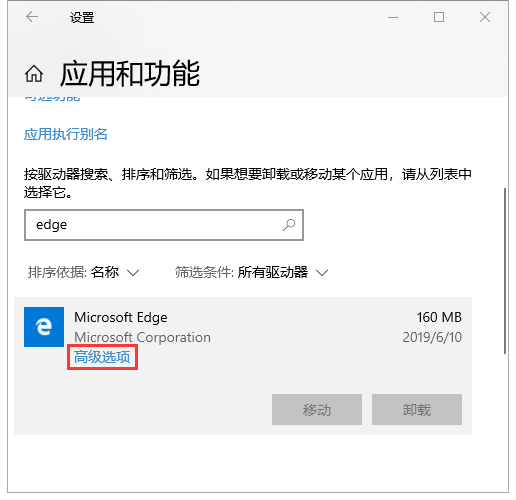
4. 此时大家可以看到其中有“修复”和“重置”按钮,如果想要“重置”的话直接选择对应的操作即可。

以上是win10怎么重置edge浏览器 win10重置edge浏览器方法的详细内容。更多信息请关注PHP中文网其他相关文章!




